MFC-J6510DW
Vanlige spørsmål og feilsøking |
Kontroller papir
Det kan være flere grunner til at det står "Kontroller papir" på Brother-maskinskjermen. Prøv ut hvert av disse trinnene for å fjerne meldingen "Kontroller papir":
Årsak 1: Maskinen er tom for papir, eller papiret er ikke satt inn i skuffen på riktig måte
Årsak 2: Papiret har satt seg fast i maskinen
Årsak 3: Det har samlet seg papirrester på fremtrekkshjulenes overflate og på baksiden av papirmatehjulene
Årsak 4: Papirstansdekslet er ikke ordentlig lukket
Årsak 5: Papiret ble ikke satt inn midt i den manuelle matespalten
Årsak 1:
Brother-maskinen er tom for papir, eller papiret er ikke satt inn i skuffen på riktig måte.
- Velg ett av følgende alternativer:
- Legg papiret inn i skuffen.
- Ta papiret ut av skuffen og legg det så inn igjen.
- Legg papiret inn i skuffen.
- Trykk Black (Mono) Start eller Colour Start.
Årsak 2:
Papiret har satt seg fast i maskinen. Fjern det fastkjørte papiret.
Klikk her for å se hvordan man fjerner fastkjørt papir.
Hvis du ofte får denne feilmeldingen når du kopierer eller skriver ut på to sider, kan det være at papirmatehjulene er tilsølt med blekk. Rengjør papirmatehjulene.
Klikk her for å se hvordan man rengjør papirmatehjulene.
Årsak 3:
Det har samlet seg papirrester på fremtrekkshjulenes overflate og på baksiden av papirmatehjulene.
Rengjør fremtrekkshjulene og baksiden av papirmatehjulene.
Klikk her for å se hvordan man rengjør fremtrekkshjulene.
Årsak 4:
Papirstansdekslet er ikke ordentlig lukket.
Kontroller at papirstansdekslet er ordentlig lukket i begge ender.

Årsak 5:
Papiret ble ikke satt inn midt i den manuelle matespalten.
Fjern papiret, sett det inn midt i den manuelle matespalten og trykk deretter Black (Mono) Start eller Colour Start.
Klikk her for å se hvordan man setter papiret inn i den manuelle matespalten.
Rengjøring av papirmatehjulene
Dersom papirmatehjulene er fulle av blekk, kan det føre til problemer med papirmatingen.
- Koble maskinen ut av strømuttaket. Trekk papirskuffen helt ut av maskinen.

Lukk papirstøttebrettet dersom det er åpent, og lukk deretter papirstøtten.
- Rengjør forsiden av papirmatehjulene (1) med en myk ikke-loende klut fuktet med vann, og vask fra side til side.
Etterpå kan du tørke av hjulene med en tørr ikke-loende klut for å fjerne all fuktigheten.
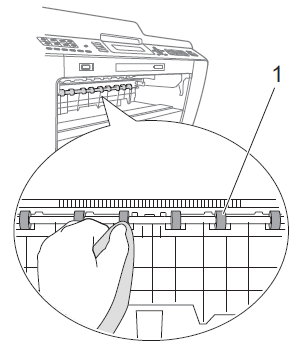
- Løft opp papirstansklaffen (2) og rengjør baksiden av papirmatehjulene (1) med en myk ikke-loende klut fuktet med vann.
Etterpå kan du tørke av hjulene med en tørr ikke-loende klut for å fjerne all fuktigheten.

- Sett papirskuffen ordentlig inn i maskinen igjen.
- Sett inn strømledningen.
Maskinen må ikke brukes før hjulene er tørre. Hvis man bruker maskinen før hjulene er tørre, kan det føre til problemer med arkmatingen.
Rengjøring av papirets fremtrekkshjul
- Koble maskinen ut av strømuttaket.
- Trekk papirskuffen helt ut av maskinen.
Dersom maskinen begynner å mate inn de siste arkene fra skuffen samtidig, kan du prøve å rengjøre bunnputen (1) med en myk ikke-loende klut fuktet med vann.
Etter rengjøringen må du tørke av puten med en tørr ikke-loende klut for å fjerne all fuktigheten.
- Åpne papirstansdekslet (1) på baksiden av maskinen.

- Rengjør fremtrekkshjulene (1) med en myk ikke-loende klut fuktet med vann.
Vri sakte på hjulene slik at hele overflaten blir rengjort.
Etterpå kan du tørke av hjulene med en tørr ikke-loende klut for å fjerne all fuktigheten.

- Rengjør de bakre papirmatehjulene (1) med en myk ikke-loende klut fuktet med vann.
Vri sakte på hjulene slik at hele overflaten blir rengjort.
Etterpå kan du tørke av hjulene med en tørr ikke-loende klut for å fjerne all fuktigheten.

Ikke rør metallakslingen.
- Lukk papirstansdekslet. Sørg for at dekslet er helt lukket.
- Sett papirskuffen ordentlig inn i maskinen igjen.
- Sett strømledningen inn igjen.
Rengjøring av fremtrekkshjulene for papirskuff nr. 2
(Dette trinnet kan hoppes over for enkelte modeller.)
- Koble maskinen ut av strømuttaket. Trekk papirskuff nr. 2 helt ut av maskinen.
Lukk papirstøttebrettet dersom det er åpent, og lukk deretter papirstøtten.
- Rengjør fremtrekkshjulene for skuff nr. 2 (1) med en myk ikke-loende klut fuktet med vann.
Vri sakte på hjulene slik at hele overflaten blir rengjort.
Etterpå kan du tørke av hjulene med en tørr ikke-loende klut for å fjerne all fuktigheten.

- Sett skuff nr. 2 ordentlig inn i maskinen igjen.
- Sett strømledningen inn igjen.
Spesielle utskriftsmedier kan settes inn i denne spalten ett om gangen. Bruk den manuelle matespalten til å skrive ut eller kopiere på konvolutter, etiketter eller tykt papir.
Maskinen aktiverer modus for manuell mating automatisk når du legger inn papir i den manuelle matespalten.
- Åpne dekslet til den manuelle matespalten.

- Skyv arkførerne i den manuelle matespalten slik at de passer med bredden av papiret du skal bruke.

- Legg bare ett papirark inn i den manuelle matespalten, med den siden som det skal skrives ut på, vendt opp.

- IKKE legg inn mer enn ett ark om gangen i den manuelle matespalten. Det kan nemlig skape papirkrøll. Vent til det står Legg inn papir i den manuelle matespalten og trykk start på LCD-skjermen før du mater det neste arket inn i den manuelle matespalten.
- IKKE legg papir i den manuelle matespalten når du skriver ut fra skuff nr. 1 eller 2. Det kan nemlig skape papirkrøll.
- Juster arkførerne i den manuelle matespalten forsiktig med begge hender slik at de passer til papiret.

- IKKE press arkførerne for hardt mot papiret. Det kan få papiret til å bøye seg.
- Plasser papiret i midten av den manuelle matespalten, mellom arkførerne. Dersom papiret ikke ligger i midten, må du trekke det ut og så legge det inn i midten.
- IKKE press arkførerne for hardt mot papiret. Det kan få papiret til å bøye seg.
- Bruk begge hender og legg ett ark inn i den manuelle matespalten inntil den fremre arkkanten berører papirmatehjulet og maskinen piper. Slipp papiret når du merker at maskinen mater papiret på kort avstand. Det vil nå stå Manuell matespalte klar på LCD-skjermen.

Når du skal legge inn en konvolutt (eller et stykke tykt papir), må du dytte konvolutten inn i den manuelle matespalten til du merker at den griper tak i konvolutten.
- Dersom dataene ikke får plass på én side, vil LCD-skjermen gi deg beskjed om å sette inn en ny side. Legg et nytt ark inn i den manuelle matespalten og trykk Black (Mono) Start eller Colour Start.
- Sørg for at utskriften er ferdig før du lukker den manuelle matespalten.
- Når det plasseres papir i den manuelle matespalten, vil maskinen alltid skrive ut fra den manuelle matespalten.
- Papir som legges inn i den manuelle matespalten mens det skrives ut en testside, faks eller rapport, vil bli matet ut igjen.
- Under maskinens rengjøringsprosess vil papir du plasserer i den manuelle matespalten, bli matet ut igjen. Vent til maskinen er ferdig med rengjøringen og legg så papiret tilbake i den manuelle matespalten.
